PR�Ɍ��ʓI�ȃT�[�r�X�Љ��̍����E�R�c�E���ӓ_�i�r�W�l�X�E���ƌ����j

�C���^�[�l�b�g����̍������ƃX�}�z�̕��y�ɔ����A���悪���ł����R�Ɏ����ł���̂ŁA��������p�����R���e���c��L���������Ă��܂��B
��������p���āA��Ƃ̃T�[�r�X���Љ�悤�Ǝv���Ă���ł��傤�B
�`�̂Ȃ��T�[�r�X��ʼn������āA���͂��킩��₷���A�s�[���ł��邵�A���ʂ̑����T�[�r�X��Z���ԂŏЉ�ł��邵�A�e�L�X�g��Î~���苭����ۂÂ��邱�Ƃ��ł��܂��B
�������A���S�҂Ȃ̂ŃT�[�r�X�Љ��̂����⒍�ӓ_�A�R�c�Ȃǂ��S��������Ȃ��č����Ă���S���҂��吨���܂��B
�{���̃T�[�r�X�Љ��쐬�̃R�c�⒍�ӓ_�A�쐬���@�Ȃǂ�g�ɂ�����A����쐬�o���̂Ȃ����S�҂ł��A�u�`�̂Ȃ��v�T�[�r�X�̖��͂�`����T�[�r�X�Љ�����邱�Ƃ��ł��܂��B

�E����`���̓���E�ʐ^�E���y�̓ǂݍ��݁E�ҏW�ɑΉ����Ă���
�E�L�x�ȃ^�C�g���A�g�����W�V�����A���[�V�����A�J���[&�t�B���^�[�����ڂ���
�E�g�����A�N���b�v�ABGM�lj��ȂǑ��l�ȕҏW�@�\�������
�E�����̃G�t�F�N�g�Ō��I�ȏ��i�Љ����쐬�ł���
�T�[�r�X�Љ����쐬����R�c
��Ƃ̃T�[�r�X���{���҂ɂ��܂��A�s�[�����āA���[�U�[�̐S��łT�[�r�X�Љ����ǂ̂悤�ɍ�邩�m�肽���ł��傤�B���ꂩ��́A�T�[�r�X�Љ����쐬����R�c������R�����Ă����܂��B
- 🌸�@�T�[�r�X�Љ��̒��S��1�ɍi��
- �T�[�r�X�ɂ͐F�X�ȓ����������āA�ǂ������ŃA�s�[�����������A���܂�ɂ������l�ߍ��ނȂ�A�����҂͒Z���Ԃł͑S���̏����o���ł��Ȃ��ė����ł������lj����`���Ȃ�����ɂȂ��Ă��܂��܂��B�T�[�r�X�̍ł����͓I�ȓ_�ɍi���ďЉ��Ȃ�A���[�U�[�ɐ[����ۂ��c�����Ƃ��ł��邩������܂���B
- 🌸�@���[�U�[�ڐ��ŃV�i���I�����
- �T�[�r�X�Љ��̓T�[�r�X���̎��Ȗ����ȓ���ł͂Ȃ��A���[�U�[�̗���ɗ����ăR���e���c���쐬����̂ł��B���[�U�[���ǂ̂悤�ȉۑ��Y�݂�����Ă��邩���l���Ȃ���A�T�[�r�X�Љ������܂��傤�B
- 🌸�@�T�[�r�X����Ƀe���b�v��摜��lj�
- ����ɓˑR�ɕ\�������摜��e�L�X�g�͎����҂̒��ڂ��W�߂邱�Ƃ��ł��܂��B�Ȃ̂ŁA�������������Ƃ�������e���b�v��摜�̌`�œ���ɒlj����܂��B
- 🌸�@�i���[�V�����̒lj�
- �T�[�r�X�̏Љ�Ȃ̂ŁA����Ƀi���[�V�����̒lj��͓��R�ł��B�܂��A���i�̃C���[�W�ƍ����i���[�V�����̕��Ɉ˗����܂��B�����āA�i���[�V��������鎞�A�g�[���̓V�[�����ς��^�C�~���O�ɍ��킹�ĕς��Ă����܂��B
�T�[�r�X�Љ����쐬���鎞�̒��ӓ_
��L�̂悤�ȃR�c�����p���āA���Ђ̖��͂��A�s�[���ł��邪�A�T�[�r�X�Љ����쐬���鎞�ɒ��ӂ��ׂ��Ƃ��������܂��B
- ���ӓ_
- 📌�@���쌠�t���[�̉摜�≹�y�𗘗p����A�����́A���앨�̗��p�������炤�B���쌠�N�Q�ɗv���ӁI
- 📌�@BGM�̉��ʂ�K���ɐݒ�i30%�`50%�j�B����������Ȃ�A���[�U�[�ɃX�g���X��������B�傫������ƁA���C���̓��e���������Ȃ��B
- 📌�@���e�ɋ��U�̏���ߏ�ȕ\���������B
�T�[�r�X�Љ��̍���
��L�̃T�[�r�X�Љ��쐬�̃R�c�ƒ��ӓ_�𗝉��ł�����A���S�ȃT�[�r�X�Љ��̍������݂܂��傤�B�M�҂�0������J�܂ł��ڂ����Љ�܂��B
�T.�@�S�̂̍\�������߂đ�{�����
�T�[�r�X�Љ������ɂ́A�܂��́u6W1H�v���l���܂��傤�B
- �u6W1H�v�Ƃ�
- ���@WHAT �i�����j→����ŏЉ�����̂��H�T�[�r�X�̓����A�T�[�r�X
- ���@WHY�i�Ȃ��j →�T�[�r�X�Љ����쐬���ă��[�U�[�Ɍ�����ړI�͂Ȃ�Ȃ̂��H��ƃT�[�r�X�̒m���x���グ�����H����グ���A�b�v���������H
- ���@WHO�i�N���j →���̓���͒N����̃��b�Z�[�W�Ȃ̂��H�T�[�r�X�̒S���ҁA���[�U�[�A��Ƃ̃g�b�v�A��ЁH
- ���@WHERE�i�ǂ��Łj →�ǂ��ɔz�z�H�i��Ƃ̌����T�C�g�AYouTube�ASNS�j
- ���@WHEN�i���j →�����҂͂��̓�������鎞�ԑт͂��Ȃ̂��HSNS�����Ă��鎞�A�l�b�g�ŃT�[�r�X���������Ă��鎞�A�G���x�[�^�[��҂��Ă��鎞�H
- ���@WHOM�i�N�Ɂj →���̃T�[�r�X�Љ���N���Ɍ����Ăق������H�����̊�ƂȂ̂����[�U�[�Ȃ̂��H���[�U�[�Ȃ�A�N���ʁA���Z�n��A�����A�w���Ȃǂ́H
- ���@HOW�i�ǂ��̂悤�Ɂj →�ǂ̂悤�ɃT�[�r�X����������쐬���邩�H
6W1H�m�ɂ�����A�T�[�r�X�Љ��̑�{���쐬���܂��傤�B��ۓI�ȃT�[�r�X�Љ����쐬����ɂ́A2�̍\���p���^��������܂��B
- ���ʓI�ȃT�[�r�X�Љ��̍\���p�^��
- 🏅�@����N����T�[�r�X�̒�ā�����
- ����N��������i�Ƃ��ďЉ�T�[�r�X���ā��T�[�r�X�̐����◘�p�V�[���̏Љ�Љ�T�[�r�X�ւ̗U��
- 🏅�@���ڂɃT�[�r�X�̓�����D�ꂽ�Ƃ�����Љ�遫����
- �T�[�r�X�̓������Љ�遨���p�V�[���Ǝg�������Љ�遨�T�[�r�X�ւ̗U��
�U.�@�B�e
�����ɎB�e����O�ɁA�B�e�̋@�ނ��������Ȃ���Ȃ�܂���B���i��A����A�J�����A�Ɩ��A�O�r�A�W���o���A���t�Ȃǂ͎��O�ɗp�ӂ��Ă��������B
�B�e���鎞�A�J�������Œ肵�āA��u��������܂��B�܂��A�w�i����̓x�����A�ʓx�A�}�C�N�̒��q�A���ʁA�G���Ȃǂ��v�`�F�b�N�I
�����f������������͌��Ă��郆�[�U�[��O�������Ă��܂����߁A�ʊp�x����B�e������A�Z���J�b�g�����āA����ɕω����������܂��傤�B�܂��A�uFix(�Œ�E�Î~)�v�u�p���A�e�B���g�v�u�Y�[���E�C���A�Y�[���E�A�E�g�v�ȂǑ��푽�l�ȎB�e�Z�@�������p���������B
�V.�@�ҏW���
�B�e���I�������A�f�ނ̕ҏW��Ƃɓ���܂��傤�B�ܘ_���̍�Ƃł͐��I�ȓ���ҏW�c�[�����K�v�ƂȂ��Ă��܂��B�������߂̓���ҏW�c�[������
- 🌸�@�f�ނ̐����E�J�b�g�E����
- ��������̉f�����B�������S�����p����킯�ł͂���܂���B�܂��͑f�ނ����āA����Ȃ��������J�b�g���܂��B�����āA��{�ƍ\���p�^���ɂ���āA����̏��ʂ����Č������܂��B
- 🌸�@�e���b�v�ƃ^�C�g���lj�
- �������������Ƃ�������e���b�v��摜�̌`�œ���̓K���Ȉʒu�ɒlj����܂��傤�B
- 🌸�@�i���[�V�����lj�
- ��������Ȃ���A�����̏Љ�����Ă���Ȃ�A�����҂͂��̃T�[�r�X����蕪����₷�������ł���̂ł��B�����Љ�̃i���[�V������lj�����ꍇ�A���I�Ș^���\�t�g��^���@�ނ��ł��邵�A����ҏW�\�t�g�ɓ��ڂ��Ă���^���@�\�ɂ���ăi���[�V������lj����邱�Ƃ��ł��܂��B
- 🌸�@�F�ҏW�E�G�t�F�N�g�lj�
- ����f�ނ̐F��������A�N�₩����������A���邳�������肵�āA���̃T�[�r�X�Љ��̍\���E��{�̕��͋C�ɍ����悤�ɐF��ҏW���܂��B�܂��A�G�t�F�N�g�̒lj������̃T�[�r�X�Љ��̍\���E��{�̕��͋C�ɍ����悤�ɂ��܂��B
- 🌸�@�g�����W�V����
- �V�[���̕ς��ɓK���ȃg�����W�V�������������݂܂��傤�B
�W.�@�����o��
����̕ҏW��Ƃ��I�������A�쐬�����T�[�r�X�Љ��������o���܂��B���I�ȓ���ҏW�\�t�g�𗘗p����ꍇ�A�v���W�F�N�g�t�@�C���������ɕۑ�����܂��B���̃v���W�F�N�g�t�@�C�����폜���Ȃ��ł��������B���������Ƃ��낪����Ȃ�A�v���W�F�N�g���ĕҏW����͕̂֗��ł��B����̏����o���Ƃ́A�쐬�����v���W�F�N�g�t�@�C����MP4�Ȃǂ̓���`���ŕۑ����邱�Ƃł��B����`���͐F�X����܂��BTwitter��Facebook�AInstagram�AYouTube�Ȃǂ�SNS�ȂǂɊg�U�������Ȃ�A��Ԕėp���̍���MP4�iH.264�j�ŕۑ����܂��傤�B
�X.�@���J
�T�[�r�X�Љ����쐬�ł�����A�K���ȃv���b�g�t�H�[���Ō��J���܂��傤�B�Ⴆ�A
- 📌�@��Ƃ̌����T�C�g
- 📌�@���拤�L�v���b�g�t�H�[���iYouTube�A�j�R�j�R����ABilibili�Ȃǁj
- 📌�@SNS�iTwitter�AFacebook�AInstagram�Ȃǁj
- 📌�@�u���O
- 📌�@�e���r
- 📌�@�G���x�[�^�[
- 📌�@�ʔ̃T�C�g
�T�[�r�X�Љ��쐬�c�[����������
�T�[�r�X�Љ������ɂ́A���g���̓���ҏW�c�[�������ɏd�v�ł��B�g�����肪�ǂ��āA�L�x�ȃe���v���[�g��f�ށi���y�A�摜�A�e���b�v�Ȃǁj�𓋍ڂ��Ă���A����쐬�ɂ����鎞�Ԃ��ߖ�ł��܂��B���ꂩ��͏��S�҂ł��ȒP�ɃT�[�r�X�Љ����쐬�ł��铮��ҏW�c�[�����������߂��܂��B
�T�[�r�X�Љ��쐬�c�[���������߁`Clipchamp Create

���@�����Fcreator��$ 9/���A�r�W�l�X��$ 19/���A�r�W�l�X�v���~�A����$ 39/��
�� �@�\�FYouTube�EInstagram�EFacebook����L���쐬�A����~�[���쐬�A�X���C�h�V���[����쐬�c
�� ����F������쐬���鎞�͉p��̂�
�wClipchamp Create�i���惁�[�J�[�j�x�̓I�[�X�g�����A�̉�Ђ������Ă���I�����C������ҏW�T�[�r�X�ł��B172��ނ̃e���v���[�g���p�ӂ���Ă��āA����ҏW�o�����K�v�Ȃ��A���S�҂ł��f����������쐬���邱�Ƃ��ł��܂��B����Instagram�v�����[�V�����r�f�I��Facebook�L������ɓ��������e���v���[�g����������p�ӂ���Ă���̂ŁA�Z���ԂŊ�Ƃ̃T�[�r�X�Љ����쐬�ł��܂��B
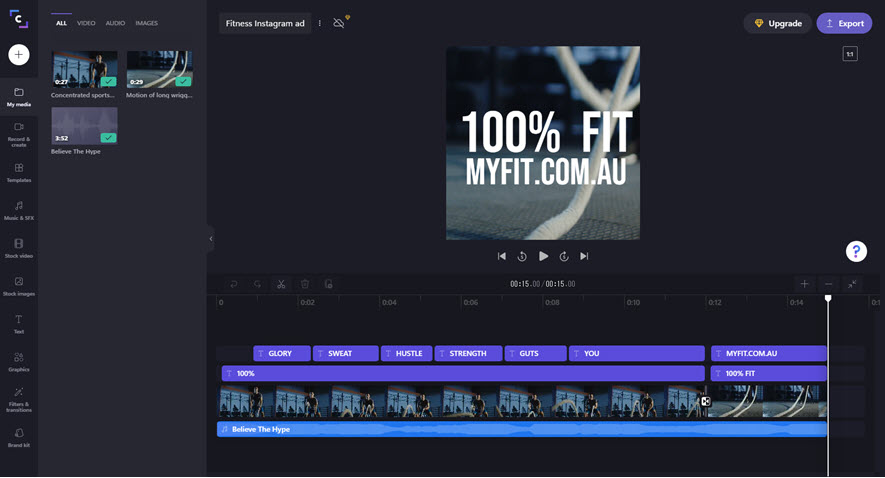
- ����
- ���@�����łł��E�H�[�^�[�}�[�N�͂��Ȃ�
- ���@����ҏW�ȊO�AWeb�J�����^��APC��ʘ^��@�\�������ɓ���
- ���@Clipchamp Teams�@�\��ʂ��āA�����ҏW�҂ƈꏏ�ɃT�[�r�X�Љ����쐬���邱�Ƃ��ł���
- ���@Facebook����L����Instagram �̃v�����[�V�����r�f�I�̐��I�ȃe���v���[�g������A�f�����T�[�r�X�Љ����쐬�ł���
�r�W�l�X����쐬�\�t�g�������߁`VideoProc Vlogger�i���S�����j

- �� �Ή�OS�FWindows 7�܂��͂���ȍ~�AMac OS 10.6�܂��͂���ȍ~
- �� CPU�F2GHz Intel������AMD
- �� �������F256MB RAM (�����́A512MB�ȏ�)
- �� �O���t�B�b�N�{�[�h�F 256MB RAM (512MB�ȏ㐄��)
VideoProc Vlogger��Digiarty�Ђ���J���������S�҂ƒ����Ҍ����A���S�ɖ����ȓ���ҏW�\�t�g�ł��B���S�Ȃ��A���Ԑ����Ȃ��̖�������ҏW�\�t�g�����A����J�b�g�A�����������̉�ʂɕ\���A�����A�t�Đ��A�X���[���[�V�����A�{���Đ��ȂNJ�{�I�ȓ���ҏW�@�\�̑��A�����^���@�\������A�T�[�r�X�Љ����ȒP�ɍ쐬�ł��܂��B �����ҏW�@�\�����ڂ��Ă��āA�C�R���C�U�����A�{�C�X�`�F���W�A�r�b�g���o�A�s�b�`�ύX�A�t�F�[�h�C�����t�F�[�h�A�E�g�ɂ���āA���Â����������T�[�r�X�Љ��ɕt�����܂��B
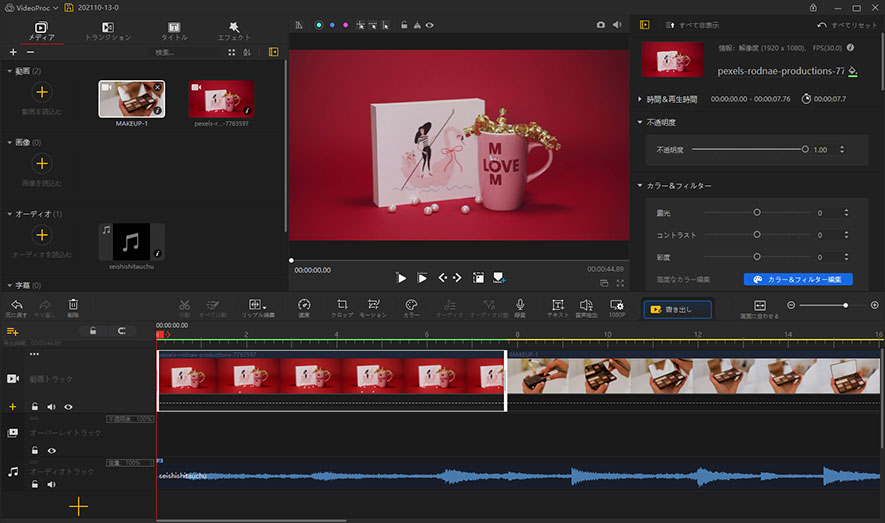
- ����
- ���@���S�ɖ����I���S�Ȃ��A���Ԑ����Ȃ��A���p���ԂȂ��I
- ���@�f�ނ̓��͂Əo�̓X�s�[�h�͋ƊE����I
- ���@��X�y�b�N�p�\�R���ł��X���[�Y�ɃT�[�r�X�Љ��쐬�\
- ���@��p�̋@�\���S��UI�ɕ\������Ă��āA�g�������@�\�������Ɍ�������
�T�[�r�X�Љ��쐬�\�t�g�������߁`Filmora
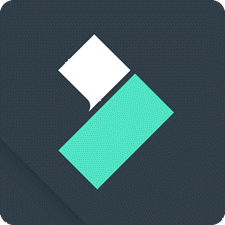
- �� �Ή�OS�FWindows 7�܂��͂���ȍ~�AMac OS 10.11�܂��͂���ȍ~
- �� CPU�FIntel i3�ȏ�̃}���`�R�A�v���Z�b�T�A2GHz�܂��͂���ȏ�B
- �� �������F���ێg�p�\�̃������ŏ���4GB�iHD �܂��� 4K����̏ꍇ�́A8GB�ȏオ�K�v�j
- �� �O���t�B�b�N�{�[�h�F Intel HD �O���t�B�b�N�X5000�܂��͂���ȏ�GNVIDIA GeForce GTX 700 �܂��͂���ȏ�GAMD Radeon R5�܂��͂���ȏ�B2 GB vRAM�iHD�܂���4K����̏ꍇ�́A4GB�ȏオ�K�v�j�B
Filmora�͍��l�C�㏸���̏��S�҂ƒ����Ҍ�������ҏW�\�t�g�ł��B�@�l�����̃r�W�l�X�v��������A���S���Ċ�Ɠ�����쐬�ł��܂��B�\�t�g�̎g���₷���ƖL�x�ȃe���v���[�g���ő�̓����ŁA��ʐl����YouTuber�܂ň��p����Ă��܂��B�I�[�v�j���O�A�e���b�v�AVFX�Ȃ�4000����ҏW�f�ނ𗘗p�\�ŁA�ҏW�e�[�}�ɂ����e���v���[�g�≹�y�A�e�L�X�g�A�t�B���^�[���g���āA�v�����݂̍L����v�����[�V��������A���i�Љ�r�f�I���쐬���邱�Ƃ��ł��܂��B
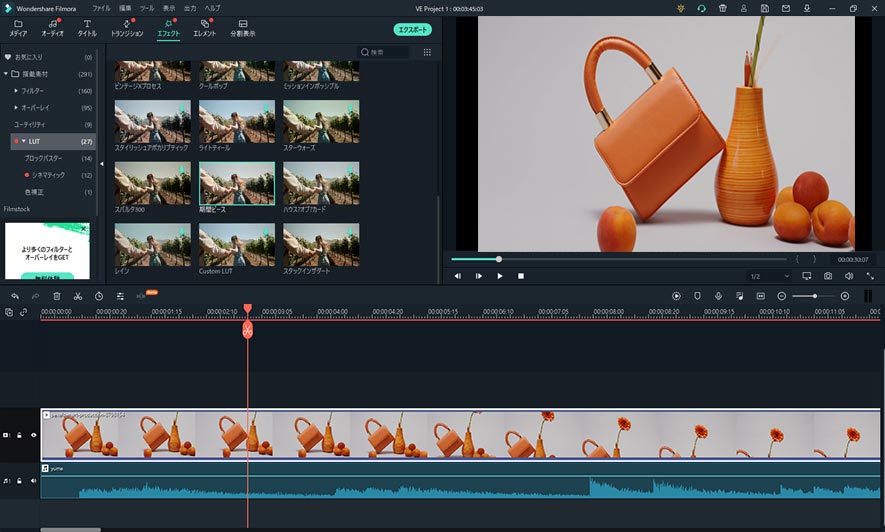
- ����
- ���@4000�ȏ�̕ҏW�f�ނ𗘗p�\
- ���@���S�t���̖����ł���A�T�[�r�X�Љ��쐬�Ƀ`�������W�ł���
- ���@�Y�[���C���E�A�E�g���p���A���x�F����A����̋t�Đ��Ȃǂ̊�{�ҏW�@�\�̑��APC��ʘ^��@�\�����ڂ��Ă���
�܂Ƃ�
��Ƃ̃T�[�r�X�Љ��̍쐬�͊ȒP�ł͂Ȃ����A��L�ŏЉ���R�c�⒍�ӓ_�y�уT�[�r�X�Љ��̍������悭�������āA�������߂̓���ҏW�\�t�g�ɂ���āA���͓I�ȃT�[�r�X�Љ������܂��傤�B

�r�W�l�X�p����쐬�c�[�����I�������߁`��ƃv�����[�V�����A�L���A���i�Љ�Ȃ�

�y�ŐV�����Łz����L���쐬�c�[���������߁b�쐬�|�C���g�E���������

 HOME
HOME ���̋L���̃��C�^�[�F�A�L
���̋L���̃��C�^�[�F�A�L

